Fascinerande procedurer för hur du snabbt tar skärmdumpar på iPhone
 Postat av Lisa Ou / 20 feb 2023 16:00
Postat av Lisa Ou / 20 feb 2023 16:00Redigeringsprogrammet jag använder på min iPhone tillåter mig inte att spara fotot. Det kräver att jag köper eller betalar ett abonnemang innan jag exporterar det till min iPhone. Det enda sättet jag kan få en kopia av den redigerade bilden är att skärmdumpa den. Hur kan jag enkelt göra en skärmdump på iPhone 7?
Oavsett vilken version av din iPhone, den här artikeln kommer att lära dig hur du skärmdumpar. Ovanstående scenario är inte den enda anledningen till att människor vill skärmdumpa iPhones. Det finns olika eller otaliga problem som gör att människor använder skärmdumpstekniken. Exempel inkluderar utbildningsändamål, arbete med mera. Lyckligtvis innehåller det här inlägget de enklaste sätten att skärmdumpa på iPhone 11 och andra versioner. Vill du lära dig dem? Gå vidare.
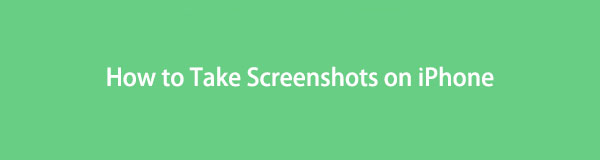

Guide Lista
Del 1. Hur man tar skärmdumpar på iPhone med AssistiveTouch
AssistiveTouch är ett av iPhonens användbara verktyg. Du kan enkelt öppna eller komma åt den för att justera volymen och ljusstyrkan, låsa skärmen, ta skärmdumpar och mycket mer. Det är en av genvägarna för att ta skärmdumpar. Om du vill lära dig att ta en skärmdump på en iPhone 7 och de senaste versionerna är det möjligt. Att använda AssistiveTouch och genvägar på iPhone är det enklaste sättet att ta en skärmdump. I det här fallet behöver du inte lägga mer tid på att ladda ner en applikation. Du kan se stegen för att ta skärmdumpar. Gå vidare.
FoneLab skärminspelare låter dig fånga video, ljud, online handledning, etc. på Windows / Mac, och du kan enkelt anpassa storlek, redigera video eller ljud, och mer.
- Spela in video, ljud, webbkamera och ta skärmdumpar på Windows / Mac.
- Förhandsgranska data innan du sparar.
- Det är säkert och enkelt att använda.
Här är listan över genvägar för hur man skärmdumpar utan att använda AssistiveTouch. Välj lämplig metod som du kan använda:
steg 1Tryck Sida knappen och volym upp knappen samtidigt och släpp sedan båda knapparna.
steg 2Tryck Sida och Hem knapparna samtidigt och släpp sedan.
steg 3Tryck ★★★★ knappen och Hem knappen samtidigt och släpp sedan båda.
Om du tycker att dessa metoder är svåra kan du aktivera AssistiveTouch. Du kan se dess steg och guide nedan.
steg 1Om du inte kan se AssistiveTouch ännu måste du aktivera den. På huvudgränssnittet letar du efter Inställningar ikonen för din iPhone. Efter det klickar du på den när du hittar den.
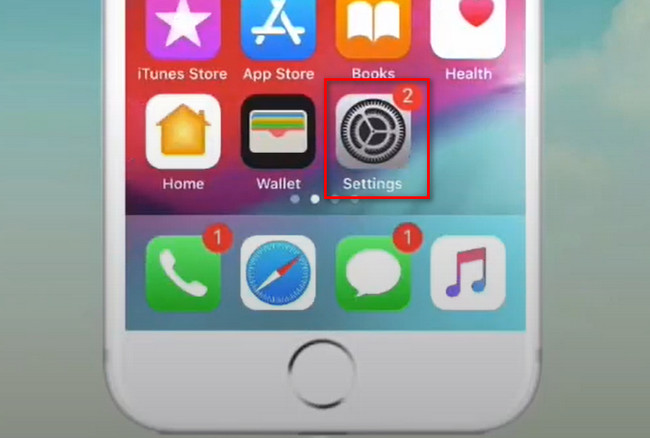
steg 2Scrolla ner på Inställningar fönster. Välj bland alla alternativ och sektioner Allmänt knapp. I det här fallet kommer du att se knappen Tillgänglighet. Klicka på den för att se inställningarna för anpassningen av ditt skärmdumpverktyg.
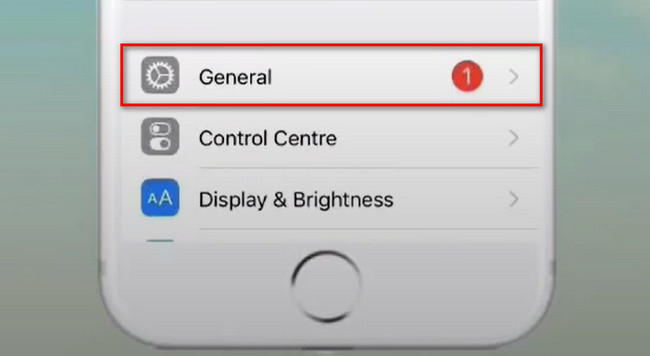
steg 3Bläddra ner Tillgänglighet fönstret tills du hittar AssistiveTouch knapp. Efter det kommer du att se många tillgängliga gester. Du kan välja ikonerna Enkeltryck, Dubbeltryck och Långtryck och konfigurera dem till en skärmdumpsgest. Efter det, leta reda på skärmen på din iPhone du vill ta en skärmdump. Klicka senare på Assistivetouch och skärmdump verktyg för att ta en ögonblicksbild.
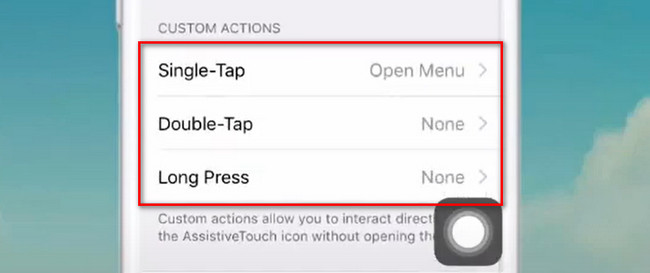
Om du har svårt att anpassa AssistiveTouch på iPhone kan du använda en annan metod. Du kan använda FoneLab Screen Recorder. Den har enkla och utmärkta verktyg för att ta skärmdumpar för en nybörjare som du. Scrolla ner.
Del 2. Hur man tar skärmdumpar på iPhone med FoneLab Screen Recorder
Mycket opålitlig programvara sprids online för att ta skärmdumpar av iPhone 12 och andra. I det här fallet måste du testa alla appar du laddar ner på din iPhone, vilket slösar tid. Tack och lov kan du använda FoneLab skärminspelare för att skärmdumpa din iPhone-skärm. Det är det mest pålitliga verktyget du kan använda. Det som är bra med denna programvara är att du kan ändra filformatet för din bild. Denna programvara stöder olika filformat för bilder och videor. I det här fallet kan du välja det bildformat som är kompatibelt med din iPhone. Det finns mer om det här verktyget som du kan upptäcka. Är du redo att lära dig hur man skärmdumpar på en iPhone 11 och andra versioner? Gå vidare.
FoneLab skärminspelare låter dig fånga video, ljud, online handledning, etc. på Windows / Mac, och du kan enkelt anpassa storlek, redigera video eller ljud, och mer.
- Spela in video, ljud, webbkamera och ta skärmdumpar på Windows / Mac.
- Förhandsgranska data innan du sparar.
- Det är säkert och enkelt att använda.
steg 1Ladda ner FoneLab Screen Recorder genom att klicka på Gratis nedladdning knappen på huvudgränssnittet. Efter det ställer du in den nedladdade filen efter nedladdningsprocessen. Installera > Starta > Kör det direkt för att starta skärmdumpsprocessen på din iPhone.
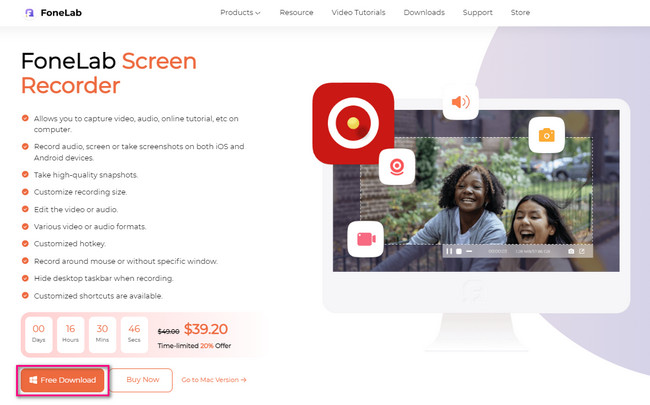
steg 2Du kommer att se dess andra funktioner på höger sida av programvaran. Välj den Telefon knappen för att se alternativen och guider för hur du ansluter iPhone till datorn. Senare kommer programvaran att låta dig välja ditt nuvarande operativsystem. I det här fallet väljer du iOS-inspelare. Du kommer att se funktioner som endast är exklusiva för iPhone.
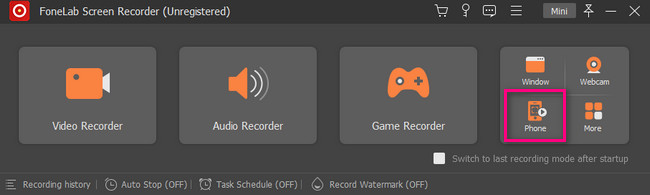
steg 3Verktyget visar dig guiden om hur du ansluter iPhone till din dator. Efter det, se till att du ansluter iPhone till samma Wi-Fi som datorn.
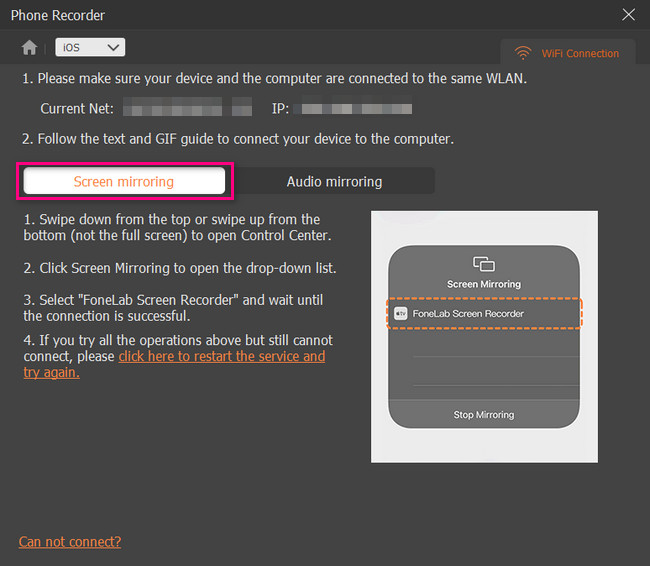
steg 4Dra upp meddelandebannern på iPhone. Efter det kommer du att se verktyg som du snabbt kan komma åt, som Bluetooth, Volym, Ljusstyrka, etc. Bland dem klickar du på Skärmspegel ikonen i mitten av huvudgränssnittet.
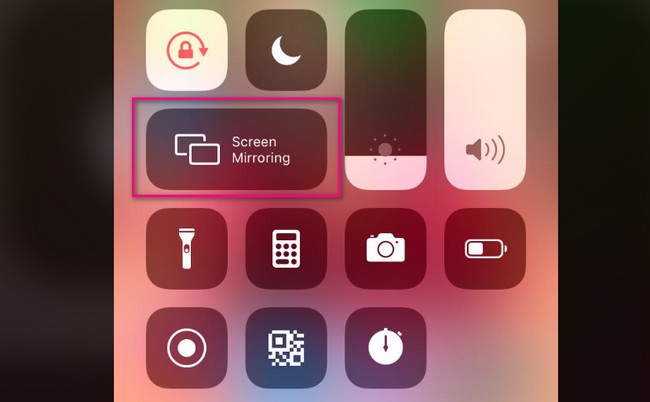
steg 5Välj FoneLab Screen Recorder för skärmspegling. Efter det kommer du att se din iPhone-skärm på datorn direkt.
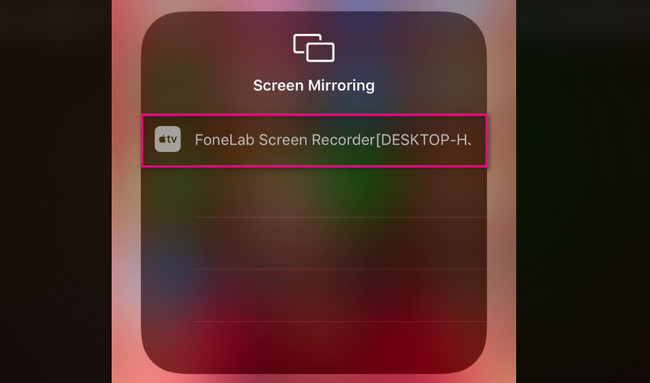
steg 6Gå till skärmen på din iPhone du vill ta en skärmdump. Efter det kommer du att se Snapshot-verktyget längst ner i programvaran. Klicka på den när du är redo att ta en skärmdump av din skärm. Programvaran kommer omedelbart att spara bilden i sitt album.
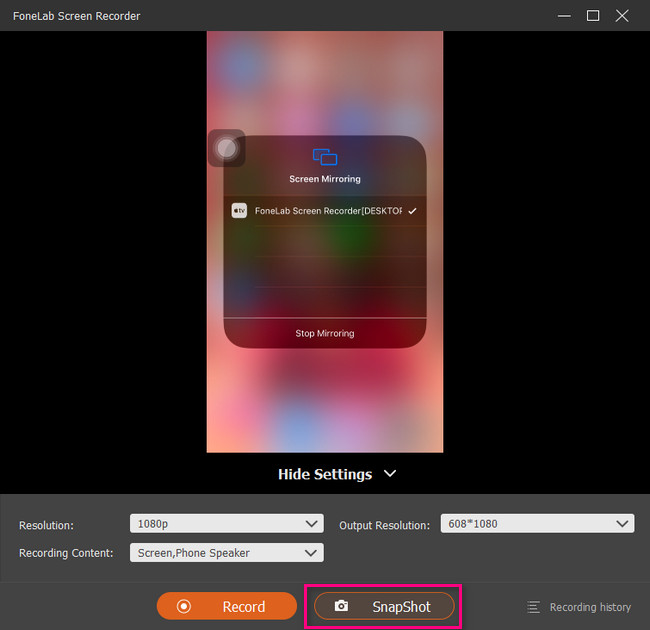
Programvaran ovan är det mest tillgängliga verktyget som du kan använda för att lära dig hur du skärmdumpar iPhone 11 och senare versioner. Bortsett från det kan du använda ett annat verktyg nedan. Du behöver dock en internetanslutning. Gå vidare.
FoneLab skärminspelare låter dig fånga video, ljud, online handledning, etc. på Windows / Mac, och du kan enkelt anpassa storlek, redigera video eller ljud, och mer.
- Spela in video, ljud, webbkamera och ta skärmdumpar på Windows / Mac.
- Förhandsgranska data innan du sparar.
- Det är säkert och enkelt att använda.
Del 3. Hur man tar skärmdumpar på iPhone via Siri
Siri är ett av de mest tillgängliga och användbara verktygen på iPhone. Siri är lätt att använda eftersom du bara behöver säga det kommando du vill, som att ta skärmdumpar. I det här fallet måste du höja din röst för att den ska förstå dig bättre. Den kommer dock att visa olika resultat när den inte känner igen dina ord. Oroa dig inte. Det här inlägget kommer att visa dig guiden. Vill du använda verktyget för att lära dig hur man skärmdumpar på iPhone 7 Plus och andra versioner? Scrolla ner.
steg 1Gå till Inställningar av iPhone. Efter det väljer du Siri & Sektion sektion. Senare, anpassa Siri baserat på dina önskemål.
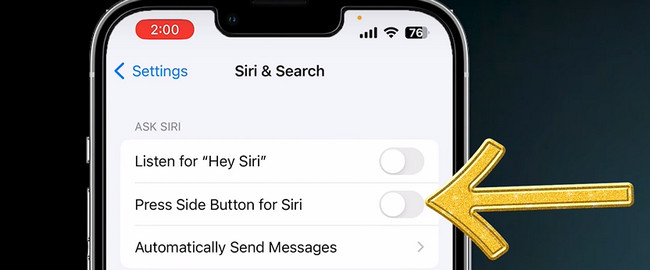
steg 2Gå till skärmen på den iPhone du vill ta en skärmdump. Efter det, starta Siri och säg sedan skärmdump. Senare kommer det att finnas en Circle ikonen längst ned i huvudgränssnittet, så tar den skärmdumpen.
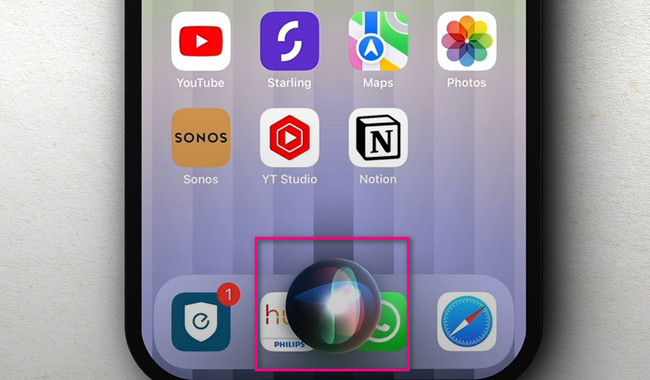
Del 4. Vanliga frågor om att ta skärmdumpar på iPhone
Vilken är den bästa skärmdumpsappen på iPhone?
Det finns många verktyg för skärmdumpar tillgängliga på iPhones. Men Screenshot Maker Pro är den ledande appen. Du kan skärmdumpa din iPhone-skärm med bara några få klick. När du har tagit skärmdumpen kan du också redigera bilden. Du kan lägga till en bakgrund som trä, golv, läder och mer! Om du vill använda verktyget, ladda ner det på din iPhone.
Varför kan jag inte hitta mina skärmbilder på min iPhone?
Ibland kan du inte hitta bilderna efter att du tagit en skärmdump. I det här fallet måste du kontrollera dess möjliga sökväg eller plats. Du kan söka eller se den på Bilder app och gå till avsnittet Album. Välj Recents or Skärmbilder album. Om du inte hittar den kan du starta om din iPhone.
FoneLab skärminspelare är det bästa verktyget du kan använda för att ta skärmdumpar. Med några få klick kan du framgångsrikt uppnå de bästa resultaten för dina ögonblicksbilder. Ladda ner den till din dator om du vill ha bilder av hög kvalitet. Njut av att använda den!
FoneLab skärminspelare låter dig fånga video, ljud, online handledning, etc. på Windows / Mac, och du kan enkelt anpassa storlek, redigera video eller ljud, och mer.
- Spela in video, ljud, webbkamera och ta skärmdumpar på Windows / Mac.
- Förhandsgranska data innan du sparar.
- Det är säkert och enkelt att använda.
